准备安装包
今天需要部署一个单机版的应用,并且该应用会用到Redis,并且能提供的操作系统环境只有Windows,拿到该需求后首先上Redis的官网(https://redis.io/)查看了一下是否有Windows的版本,发现没有提供Windows的版本,然后上GitHub搜索了一番,找到了一个Windows版本的Redis(https://github.com/MicrosoftArchive/redis/releases)
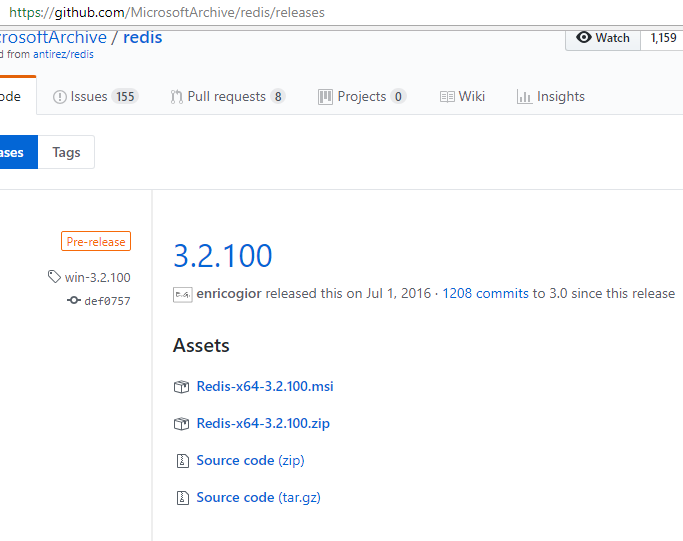
提供两种格式的文件,一个msi的直接安装版,一个是zip的压缩包,我下载的是Redis-x64-3.2.100.zip。
开始安装
将压缩包放到安装地址,然后解压,看到如下文件:
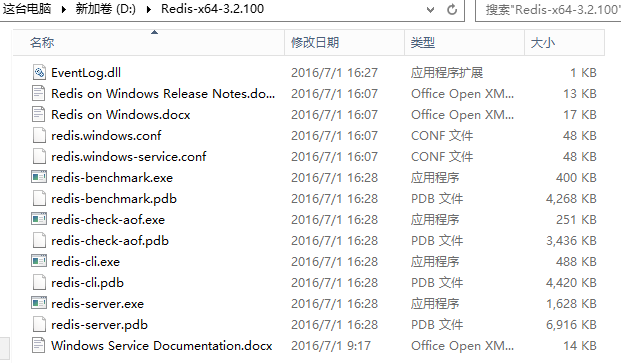
这里可以看到有两个配置文件,分别是【redis.windows.conf】和【redis.windows-service.conf】
【redis.windows.conf】是Redis直接运行的配置文件;
【redis.windows-service.conf】是Redis以Windows服务运行的配置文件;
我这里不以Windows服务的方式运行,所以需要修改【redis.windows.conf】中的配置:
-
设置Redis的最大内存大小,这里设置最大一个GB
 设置Redis的最大内存.png
设置Redis的最大内存.png -
设置日志输出
 设置日志输出.png
设置日志输出.png -
设置密码
 image.png
image.png这里设置登录密码为"test"
启动服务
在Redis目录下按住【ctrl】键并单击【鼠标右键】,出现如下界面:

选择【在此处打开命令窗口】
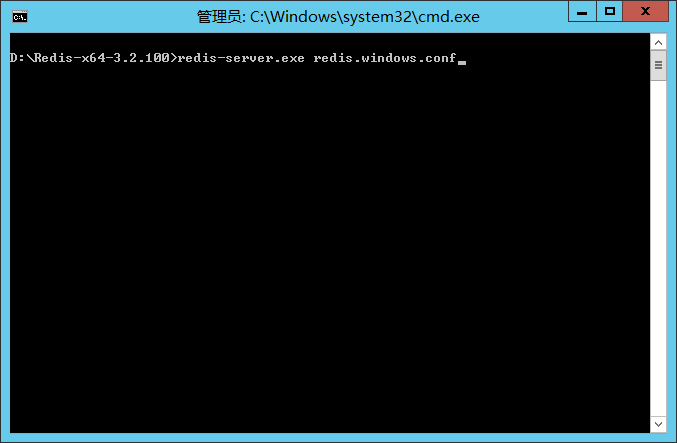
在后面输入【redis-server.exe redis.windows.conf】并【回车】,通过查看任务管理器,可以看到Redis进程:
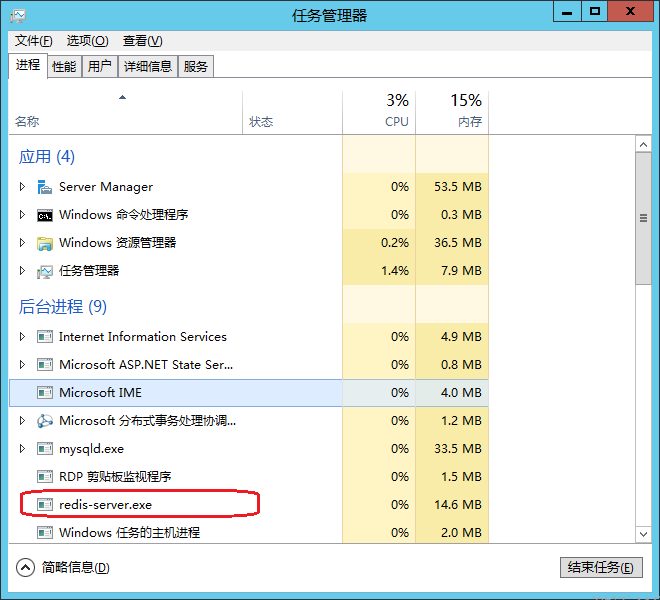
验证服务
在Redis目录下按住【ctrl】键并单击【鼠标右键】,选择【在此处打开命令窗口】,在后面输入【redis-cli.exe】并【回车】
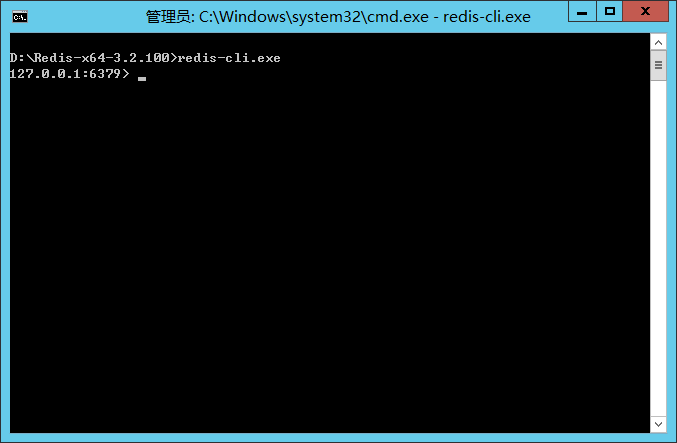
输入【auth test】登录,test是密码
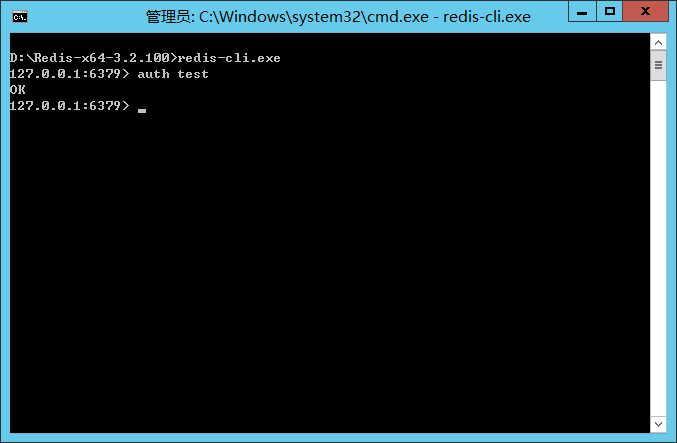
可以看到登录成功标识【OK】
现在可以输入【info】查看一下
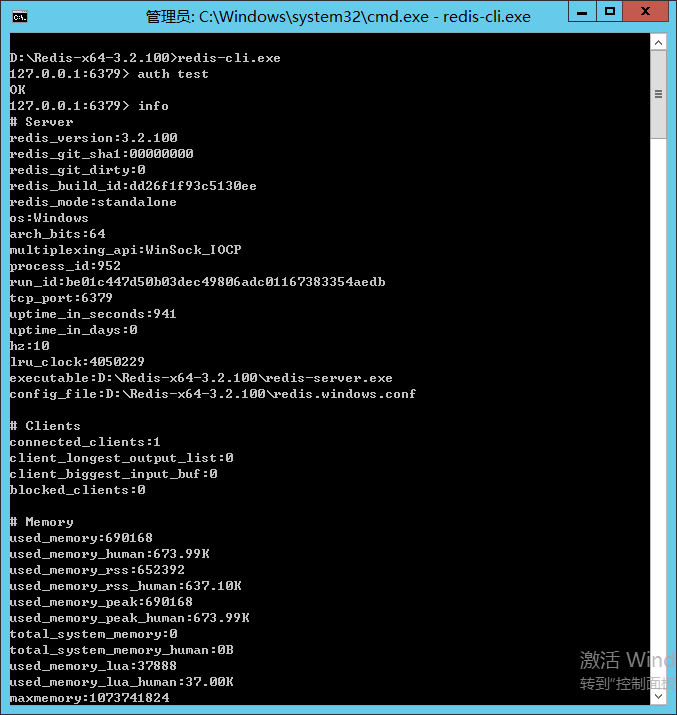
安装完成。





















 2962
2962

 被折叠的 条评论
为什么被折叠?
被折叠的 条评论
为什么被折叠?








